来拍吧!

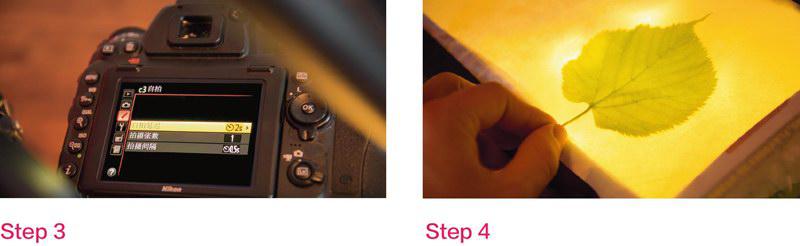
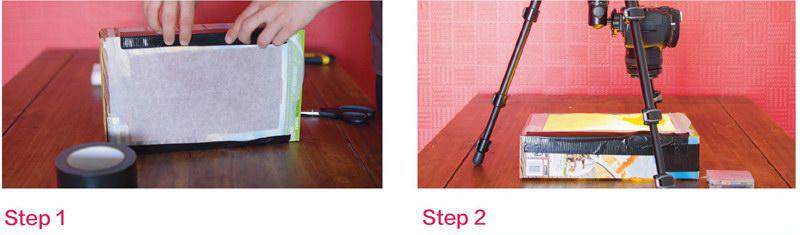
7个精彩绝伦的拍摄创意,为你的摄影指明新方向。
[PROJECT 1]
寻找被忽视的元素
风光摄影师Tom Lowe观察海滩的视角与多数人完全不同,他总是注意到海滩的那些小细节。
利用被人忽视或是认为不值得拍摄的细节,创作出有趣且独特的图像是我的最爱。海岸是拍摄这类项目的绝佳场所,因为它一直处于不断变化的状态,可以带来各种全新的、精彩的拍攝对象,随着每一次潮起潮落,海岸都呈现出全新的面貌。
这张照片是在清晨海滩拍摄的,我发现冬季海洋里的狂风巨浪卷来了许多纠缠在一起的海带。经过一晚上的低温,海带上凝结了一层薄霜,把它们扭曲的形态勾勒得更加明显,我被深深地吸引了,立刻联想到章鱼的触手。
为了拍摄这张照片,我把佳能EOS 6D与24-105mm镜头固定在三脚架上。感光度设为IS0 100,光圈f/11,使用遥控快门线释放快门,曝光时间为2秒。后期处理时我希望创造出一种黑暗科幻的感觉,让人联想到黑暗艺术家、异形之父HR Giger的作品,为此我降低了图像的饱和度,并处理成冷色调,还提高了对比度和清晰度,并利用径向滤镜将观众的注意力集中到画面的主要部分。
Tip 1
当你置身于风景之中,试着忽略掉宽广的视野,把注意力集中在构成风景的小细节中。寻找大胆的色彩、纹理、图案与反差。
Tip 2
在海滩上,尝试在退潮时拍摄。退潮后的海水会让沙滩形成各种图案和形状,并留下各种千奇百怪的残留物,例如海带或浮木。
Tip 3
不要惧怕摆拍。我经常收集一些天然物品,然后把它们摆在风景之中,形成一张漂亮的照片。
Tip 4
拍摄海岸抽象作品时,可以多花些时间去观察。使用三脚架帮自己慢下来,并考虑好需要在镜头中纳入哪些元素。
[ PROJEGT 2]
熟能生巧
每周拍摄一幅作品
不要宅在家里,外出拍摄吧!
不论任何事,只要你每周持之以恒地去做,就一定会越做越好。52Frames是一个摄影组织,这里汇集了来自全世界摄影爱好者的在线团体,通过每周一次的摄影挑战给爱好者们带来灵感,以及提高他们的摄影技巧。
每周的拍摄主题各不相同,有些挑战项目是关于摄影技巧方面,例如三分法构图、引导线或高速快门。有些主题具有创造性,例如主题是爱、红色、一把椅子等。
每周一赛的挑战重点不在于拍出你最好的照片,而是拍摄本身,那就是每周都必须拍摄。无论你是什么水平,也不管你在忙碌的一周中做了些什么,抽出一点时间让自己做一些充满创意的事情。
虽然每周的挑战拍摄不是一场比赛,但52Frames每周还是会评出前三名作品,一等奖摄影师的作品会被选为相册封面照片。
在选拔这些优秀作品的过程中,52Frames委员们会寻找那些技术上更出色的、更有故事感的或者更独特更具创造性的作品。还会尽量避免选择过度后期处理的照片。
每一次挑战的背后都蕴含着一次学习的机会。“悬浮”主题那周邀请了专业摄影师讲解Photoshop中的图层蒙版,或是利用高速快门将跳到空中的人物的动作凝固。“陌生人像”主题让大家知道:虽然拍摄时掌心出汗,但街头的大部分陌生人其实是非常友好的。
每次的拍摄挑战迫使参与者每周都要走出他们的房间,从新的方面学习摄影,尝试过去他们不敢尝试的编辑技术。当一年结束时,回顾过去的52周拍摄的作品,大家发现不仅仅只有摄影技巧得到了提高,就连观察周围世界的方式也彻底改变了。
[ PROJEGT3]
DIY灯箱
拍摄背光
微距照片只需一个纸盒、防油纸、小串灯就能制作一个简易灯箱。
静物灯箱可以为拍摄对象提供背光照明,非常适合近距离拍摄各种半透明的物体,是专业摄影师最喜欢的摄影附件之一。
现成的灯箱或均匀发光的工作台能在网上购买,不过我们也可以自己动手制作一个。你只需要找一个旧纸盒、一些半透明的防油纸或描图纸、一些小串灯即可。
任何半透明的、可以让灯箱中的光线穿过的物体都是很好的拍摄对象,例如例图中的树叶。你甚至无需使用微距镜头,用便宜的近摄镜即可拍到特写照片。可以尝试大量具有各种纹理和形状的树叶,并尝试从树叶的正反两面进行拍摄,也许另一边的细节会给你意想不到的惊喜。
Step 1
找一个旧纸盒,正面和背面各开一个洞,边缘留下一圈边框。在一个洞上贴防油纸,然后把小串灯从背面的洞里放进去。把它们压在盒子边缘,然后用胶带固定。
Step 2
把相机固定在三脚架上,选择可以把相机向下固定,或者中轴可以横置的三脚架型号最好,这样可以获得尽可能近的俯视视角。调整三脚架的云台,直到相机镜头垂直对准桌面。
Step 3
微距摄影可用的景深很浅,因此光圈设置为f/11,增大景深,选择ISO100并通过延长快门时间来获得正确的曝光,我们用的是13秒。为了避免按下快门带来震动,我们使用了自拍功能。
Step 4
关闭镜头上的自动对焦功能,并开启实时取景模式,让图像显示在机背液晶屏上。放大并手动调整镜头对焦环,直到树叶看起来清晰锐利,当你对清晰度满意时拍摄照片。
[ PROJEGT 4]
速度与激情
闪光拍摄
飞车人像
把你的闪光灯放在飞驰的汽车上,拍摄动感飞车人像。
下面向你展示如何拍摄一张动感十足的公路飞车影像,拍摄效果足以把你震到。所需的只有一台汽车、一个僻静的路段和一只闪光灯。基本上,我们会用一套吸盘固定器把相机固定在拍摄的车身上,这样单反相机就能与汽车以相同的速度和方向移动了,能确保拍摄时车身清晰锐利。
当我们坐在车内,可以在司机驾驶汽车时通过无线遥控触发相机快门,再用闪光灯为司机提供照明。下面就让我们系好安全带,踩下油门出发吧!
Step 1
这次拍摄的关键就是汽车固定器。固定器上包含一套吸盘和一组支撑杆,可以牢牢地固定在车身上。将相机固定好之后,完成对焦并切换到手动对焦模式,这样就可以在拍摄过程中保持焦点不变。
Step 2
接下来进入汽车,用无线快门遥控器完成拍摄。大部分品牌都支持自家的智能终端App通过Wi-Fi或蓝牙触发相机拍摄。如果你的型号不支持该功能,使用额外的遥控快门线,把线缆穿过车窗即可。
Step 3
尝试不同的快门速度,从1/5秒开始。你会发现随着汽车的行驶,背景开始变得模糊。安装可变ND×滤镜,旋转前镜片直到相机测光指示显示-1挡。当激活矩阵测光模式时,此举可以让背景略微欠曝。
Step 4
最后调整光线。我们为相机和闪光灯都安装了遥控器,在副驾驶座位手持闪光灯打亮司机的面部。闪光灯设为1/2功率以保证司机的亮度比背景亮1挡,从而在画面中突出司机。
[ PROJEGT5]
创意计划
悬浮人像
只要简单的拍摄和Photoshop技巧就能让朋友或家人看起来轻若无物。
想要创造出悬浮人像效果,需要在同一个场景中拍摄两个不同的、但完全一致的版本。一个是模特躺在一个稳固的支撑物之上,另一个是场景的空镜头。
摄影技巧非常简单。拍摄时除了稳固的三脚架外,还需要逆光照明。我们用了汽车头灯和两盏闪光灯,汽车头灯在后方,两盏闪光灯左右各放一盏。接着在Photoshop中将两张照片合成,这个操作相对来说也很简单。
真正的技巧在于围绕画面营造气氛,让画面有故事感,这也是照片吸引观众的关键所在。借助不同的光线、创造性的构图、有趣的道具以及摆姿都能营造气氛。在这张作品中,汽车大灯帮助我们定位模特并增加真实性,光环绕着他,这种效果很难凭空伪造。甚至连天气用来讲述敌事,照片中的大雨被逆光打亮,形成美丽自还有镜头上的水渍形成的光斑,所有这些元素都增加了照片的氛围。
Step l
在Photoshop中打开模特与空场景的照片,在空场景照片图层栏背景处点击右键,选择复制图层,在弹出的对话,框中,目标文档选择模特那张照片文件名,然后单击确定。
Step 2
转到另一幅有模特的照片,现在图层栏中将会显示两个图层。选择上层图层,按住Alt键点击图层面板底部的“添加图层蒙版”方形图标,将会添加一个完全隐藏图层的黑色图层蒙版。
Step 3
从左边的工具栏中选取画笔工具(快捷键B),按D键将颜色设置为白色,单击右键并将画笔硬度降低到0%,然后在凳子上方涂刷,将凳子隐藏起来,让空场景的背景显现出来。
Step 4
可以放大画面,细致擦掉凳子。如果不小心露出了更多空镜头,只需按下X键切换到黑色笔刷然后再次涂刷将其隐藏即可。使用]与[按键可以调整画笔大小。
Step 5
点击图层栏中的创建新图层,从工具栏中选择仿制图章工具,并在选项栏中的样本选择所有图层。放大显示衣服与凳子接触的地方,按住Alt点击需要取样的衣服部位,复制并遮盖杂乱的区域,隐藏结合处,并在需要的部分增加额外的细节。
Step 6
最后按照你的喜好进行一些必要的色调调整,创造出你想象中的气氛,我们喜欢用Camera Raw滤镜实现这一效果。按下Cmd/CtrI+Shift+Alt+E合并图层,然后进入滤镜>Camera Raw滤镜,使用基本色调控制增加对比度,调整颜色并提高清晰度,单击确定。
[ PROJEGT 6]
奇趣热成像
不一样的色彩
Ben Brain用奇特的方式观察世界。
这些照片不是我们发了疯乱调Photoshop滑块,而是用手机转接热成像相机拍摄的。任何有温度的物体都会发出红外线,热成像相机就是接收物体发出的红外线,通过有颜色的图片来显示被测量物表面的温度分布。这种很棒的小相机还可以用来作为有趣的创意工具,相机捕捉到的图像中,世界呈现出令人惊叹的迷幻热成像色调,正如这些漂亮的照片中显现的那样。
热成像工具
Flir One Pro (www. flir.com)是一款相当实用的智能手机热成像附件。它具有热成像微摄像头,采用Flir专利的MSX与VividIR技术。虽然31 00元的价格有点贵,但用起来乐趣十足。
[ PROJECT 7]
Photoshop 计划
袅袅的烟雾舞者
利用Photoshop混合模式和变换工具,制作复杂形状的熏香烟雾轨迹。
通过Photoshop你可以把变幻无穷的烟雾转变成任何你喜欢的形式,比如例图中的舞者。而且实际操作比你想象中的容易,只要用简单的混合模式和变换工具即可实现。
拍摄烟雾时选择黑暗的背景,将镜头切换到手动对焦模式,并预先对准计划中烟雾升起的位置。使用闪光灯从侧面打光,和机顶灯的正面灯光相比,烟雾更具立体感。最后多多拍摄,拍出一些不同形状的烟雾。对于这个拍摄项目,还需要准备一张人物剪影,我们选择的是舞者的剪影。
Step 1
进入文件>新建,将大小设为A4。进入背景内容选项,将颜色设置为黑色,点确定。从工具栏中选取移动工具,进入顶部的选项栏,在自动选择图层与显示变换控件两项打勾。
Step 2
打开舞者的图片,选择移动工具。将其拖动到新的黑色图像标签上,然后向下到图像窗口拷贝覆盖。将其居中放置,接着进入图层面板,降低图像的不透明度直到舞者呈现出来。
Step 3
打开一张烟雾的图像,寻找符合你想制作图像形状的烟雾区域,用套索工具在它们周围绘制一个粗略的选择范围,然后点击移动工具,将这一区域拖动到主图像上。
Step 4
在图层栏中,将烟雾图层拖到舞者图层下方,然后將混合模式改为滤色模式。点击烟雾图层周围的边界框进行旋转,使该图层适应舞者的形状。
Step 5
点击右键选择变形选项,然后拖动网格让图层扭曲,让烟雾更符合舞者的形体,按回车应用该变换。打开其他烟雾图像寻找最适合身体各个部位的烟雾部分。
Step 6
当你对烟雾形状感到满意,点击舞者图层的眼睛图标。创建一个新图层,混合模式设为颜色,点击画笔工具,选择一种颜色,在图像各部分上涂刷颜色,然后降低图层的不饱和度直到效果满意。

